Е. Яковлева - Самоучитель Skype. Бесплатная связь через Интернет
- Название:Самоучитель Skype. Бесплатная связь через Интернет
- Автор:
- Жанр:
- Издательство:БХВ-Петербург
- Год:2008
- Город:СПб
- ISBN:978-5-9775-0177-4
- Рейтинг:
- Избранное:Добавить в избранное
-
Отзывы:
-
Ваша оценка:
Е. Яковлева - Самоучитель Skype. Бесплатная связь через Интернет краткое содержание
Самоучитель поможет освоить программу Skype — лидера в области телефонных разговоров по Интернету — и присоединиться к многомиллионной армии ее обладателей. С позиции российского пользователя описаны основные вопросы, начиная от загрузки и инсталляции программы, заканчивая проведением телеконференций и мультичатов. Особое внимание уделено безопасности общения. Рассмотрены дополнительные сервисы Skype, как платные, так и бесплатные. Приведены способы оплаты услуг Skype, возможности по управлению собственным счетом в программе Skype. Показано, как заработать деньги с помощью сервиса Skype Prime Beta. Даны советы по способам общения в тематических чатах, рассмотрены особенности организации видеочатов. Приведен обзор сайтов знакомств, наиболее популярных на сегодняшний день.
Для широкого круга пользователей.
Самоучитель Skype. Бесплатная связь через Интернет - читать онлайн бесплатно ознакомительный отрывок
Интервал:
Закладка:
Значок настроения незаменим, если:
□ вы хотите выразить свои чувства или эмоции;
□ вы хотите немного оживить беседу.
Программа Skype предлагает огромное количество значков настроения практически на все случаи жизни.
Общие настройки

Прежде всего, общие настройки позволяют выбрать язык интерфейса. И очень приятно, что наряду с английским, немецким, польским, португальским, финским, шведским и другими языками, программа Skype может иметь интерфейс на русском языке.
Возможна настройка Позвонить, Не Позвонитьили Начать чат, Не начинать чатпри двойном щелчке мышью на контакте или адресной строке, которая регулируется переключателем:

Можно установить или сбросить флажок:

в форме с надписью Автоматически показывать запросы моих контактных данных.
Установить время в минутах, по истечении которого выполнить предписание: Показать меня в режиме «Нет на месте», когда я отсутствую.
Установить время в минутах, по истечении которого выполнить предписание: Показать меня в режиме «Недоступен», когда я отсутствую.
Можно установить или сбросить флажок на форме с надписью Запускать Skype при запуске Windows. Могут быть и другие возможности.
Настройка звука

Настройку звука на своем компьютере можно производить в соответствующем диалоговом окне Настройки | Основные | Настройка звука(рис. 5.3), предварительно выбрав в левой части окна одноименную команду.
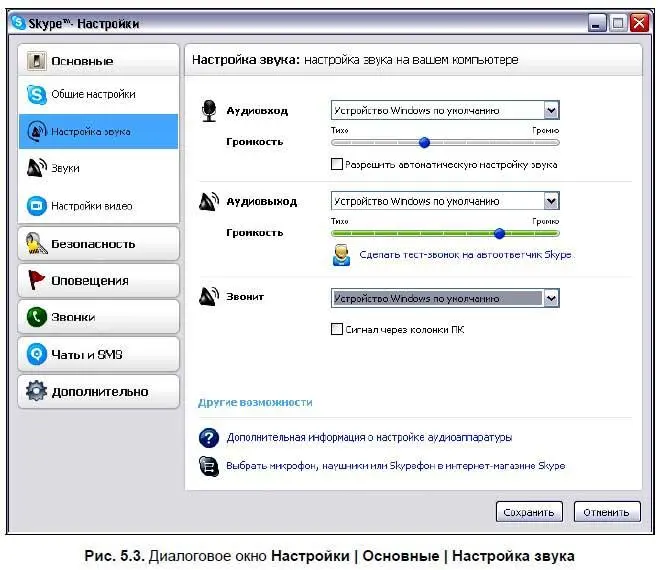
В этом окне видно, что можно регулировать громкость от значения «Тихо» до значения «Громко» с помощью круглого движка, размещенного на линейке Громкость. Причем такая регулировка возможна как для Аудиовхода:

так и для Аудиовыхода:

для конкретного устройства. Программа предлагает по умолчанию в качестве такого устройства: «Устройство Windows по умолчанию».
К другим возможностям при настройке звука относятся: Дополнительная информация о настройке аудиоаппаратуры:

и Выбрать микрофон, наушники или Skypeфон в интернет-магазине Skype:


Звук — настолько серьезный параметр в этой программе, что для работы с ним предлагается даже не одно, а два окна. Причем это второе диалоговое окно Настройки | Основные | Звуки(рис. 5.4) позволяет выбрать и установить любимую или просто предложенную мелодию для звукового сопровождения различных событий, таких как: звонок, чат, ожидание, подсоединение, переадресация, возобновление разговора, «занято».
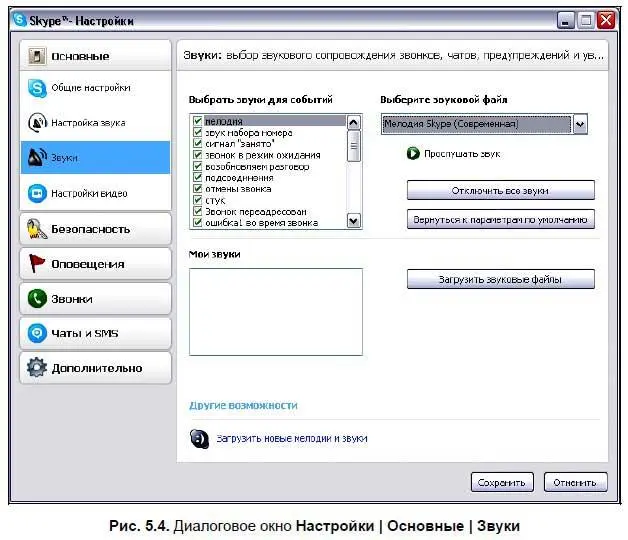
Если вам что-то не понравилось в звуковом оформлениии событий, можно Вернуться к параметрам по умолчаниюили пойти даже на самые серьезные меры, такие, как Отключить все звуки.
Выбранный звуковой файл можно прослушать, выбрав значок прослушивания:

К другим возможностям при выборе диалогового окна Звуки относится возможность Загрузить новые мелодии и звуки:

Настройка видео

Настройка видео относится к последней составляющей из основных настроек (рис. 5.5).
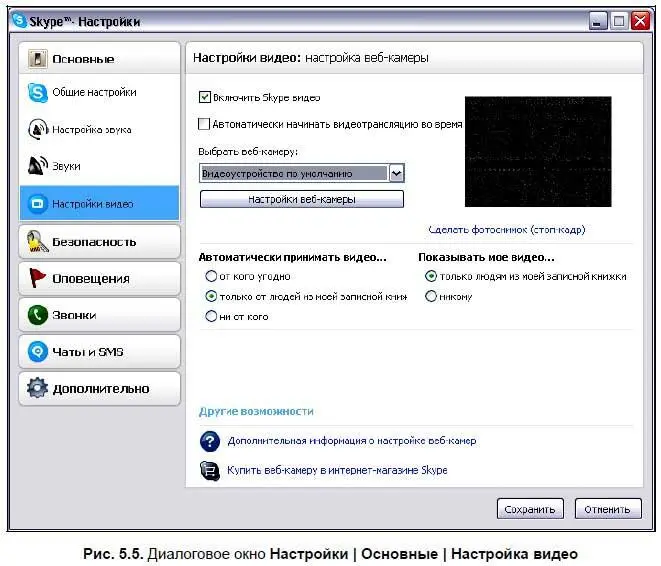
В этом диалоговом окне можно выбрать веб-камеру (заданную по умолчанию или из других устройств), настроить параметры работы веб-камеры (ее включение или автоматическое начало видеотрансляции во время звонков или нахождения в чате), задать условия автоматического приема видео (от кого угодно, ни от кого, только от абонентов из личной записной книжки), задать условия показа личного видео (никому, только абонентам из личной записной книжки).
Personalise Skype
Personalise Skype — это все, что вам нужно, чтобы показать миру свою неповторимую индивидуальность.
Представьте себе, что было бы, если бы кто-то решал за вас, как вам одеваться и какую музыку слушать. Разве не было бы скучно, если бы мы все были одинаковыми?! Скорее всего, было бы! Поэтому разработчики Skype создали Personalise Skype, чтобы вы смогли показать миру, кто вы на самом деле.
Personalise Skype поможет вам создать свой собственный неповторимый Skype. Найдите себе мелодию, которая заставит вас улыбаться каждый раз, когда вам звонят друзья. Выберите фотографию, увидев которую все поймут, что вам плохо, и, может быть, кто-то позвонит, чтобы подбодрить вас (рис. 5.6).
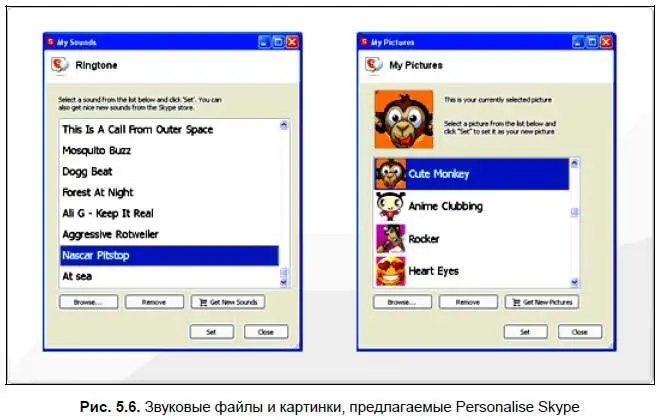
Чтобы воспользоваться Personalise Skype, необходимо:
□ загрузить самую последнюю версию Skype для Windows;
□ внести деньги на свой счет Skype;
□ в магазине Personalise Skype можно купить звуковые файлы, мелодии и картинки, для того чтобы сделать свой Skype неповторимым.
Если вам кажется, что создатели программы Skype что-то упустили, или если вы не можете найти то, что вам нужно — просто сообщите об этом, общаясь через сайт.
Безопасность
Настройки безопасности включают в себя два раздела: Настройки конфиденциальности(рис. 5.7) и Заблокированные абоненты(рис. 5.9).
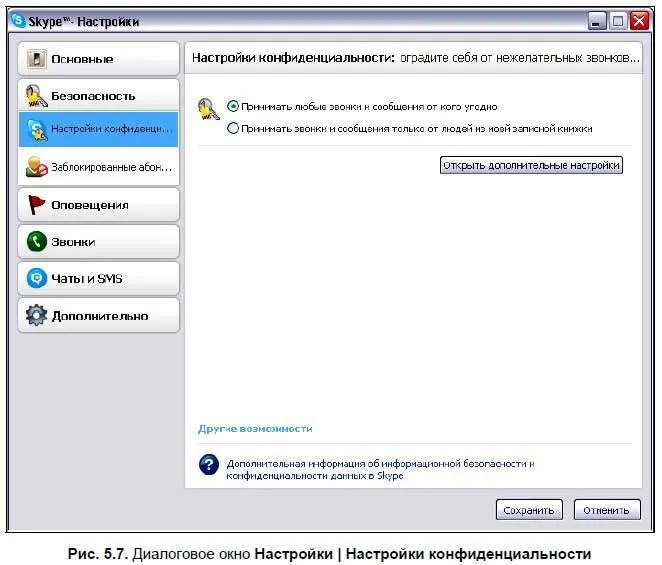
Настройки конфиденциальности позволяют оградить себя от нежелательных звонков. Можно выбрать переключателем либо вариант Принимать любые звонки и сообщения от кого угодно, либо вариант Принимать звонки и сообщения только от абонентов из личной записной книжки.
Если открыть дополнительные настройки, то диалоговое окно Настройки | Настройки конфиденциальностипреобразуется к виду, представленному на рис. 5.8. Оно помогает более тщательно выполнить настройки по приему видео и принятию участия в чате.
Читать дальшеИнтервал:
Закладка:










